Коли ви проводите онлайн-зустріч чи презентацію через Google Meet, часто виникає потреба продемонструвати свій екран або вікно браузера. Зараз ми детально розглянемо, як це зробити.
На відміну від деяких інших платформ, наприклад, Skype, де функція демонстрації екрана є досить очевидною, в Google Meet вона дещо прихована за кнопкою з не зовсім зрозумілою назвою. Замість звичного “Поділитися екраном” ви побачите напис “Подати зараз”. Що ж саме “подати”? Чи це означає початок презентації через Google Slides? Насправді це і є аналог функції “Share Screen” у Google Meet.
Користувачі Google Chrome мають можливість використовувати “Подати зараз”, щоб відкрити доступ до всього екрана, певного вікна програми або окремої вкладки Chrome. Якщо ви віддаєте перевагу Firefox, ви зможете транслювати весь свій екран або конкретне вікно. На жаль, власники Safari на Mac зможуть показати лише весь свій робочий стіл.
У цій інструкції ми будемо використовувати Google Chrome, оскільки він пропонує усі три варіанти, але загальний процес у інших браузерах дуже схожий.
Почати ділитися екраном можна у будь-який момент під час зустрічі. Для цього потрібно натиснути “Подати зараз” у нижній панелі інструментів.
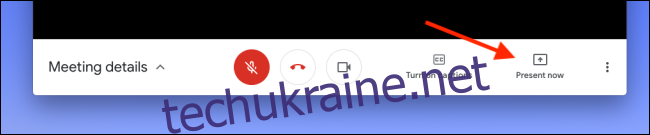
У меню, що з’явиться, виберіть, що саме ви хочете показати. Якщо ваш вибір – весь екран, натисніть “Весь ваш екран”.
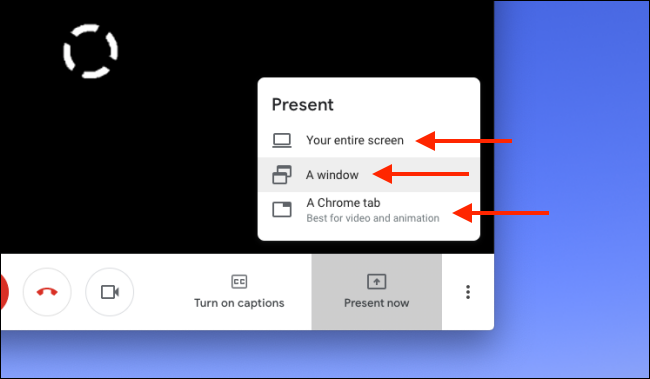
У наступному вікні оберіть екран, яким бажаєте поділитися. Якщо ви працюєте з кількома моніторами, ви побачите їх усі тут. Натисніть “Поділитися”.
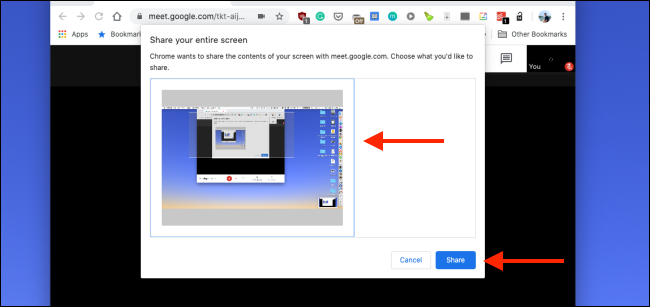
Google Meet почне демонструвати ваш екран. Ви побачите це відображення у вікні чату.
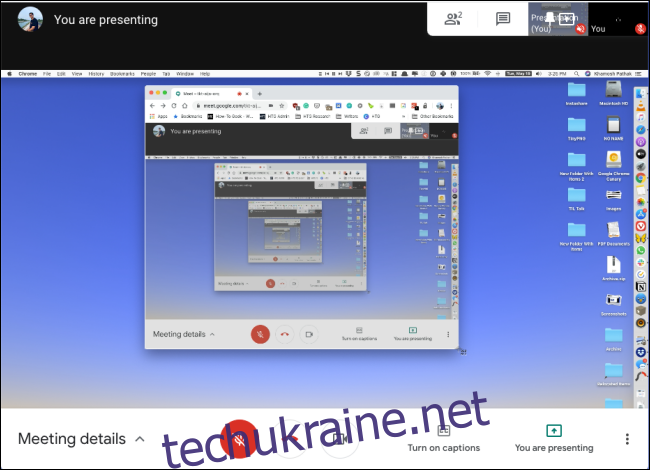
Якщо вам потрібно показати окреме вікно будь-якої програми, виберіть “Вікно” в меню “Подати зараз”.
Після цього ви побачите список усіх активних вікон на вашому робочому столі. Оберіть те, яким хочете поділитися, і натисніть “Поділитися”.
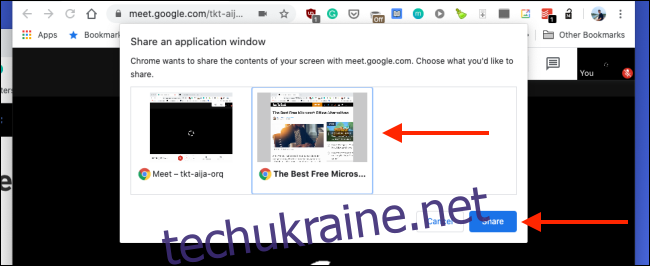
Для демонстрації певного веб-сайту, наприклад, відео на YouTube або PDF-файлу, виберіть “Вкладка Chrome” у меню “Подати зараз”. Ця опція доступна лише в Google Chrome.
У вікні, що з’явиться, ви знайдете перелік усіх відкритих вкладок у всіх вікнах Chrome. Оберіть потрібну вкладку та натисніть “Поділитися”. Якщо ви не хочете транслювати звук з цієї вкладки, зніміть галочку “Поділитися аудіо”.
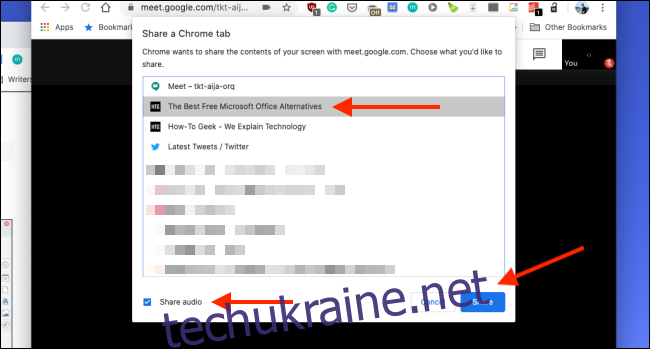
Тепер учасники зустрічі бачитимуть вміст обраної вами вкладки Chrome.
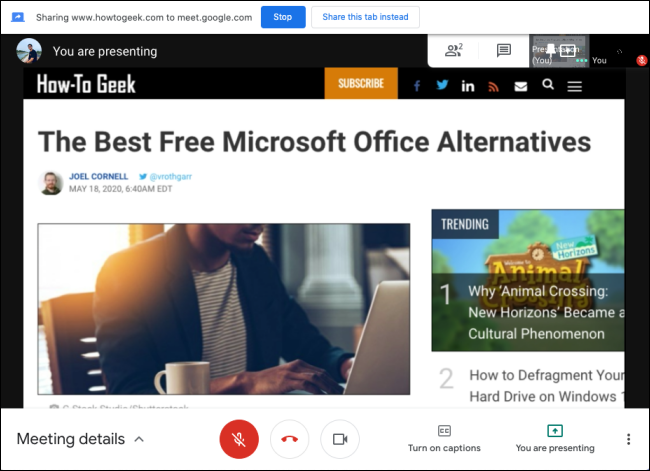
У верхній панелі інструментів з’явиться нове поле “Презентація”. Натиснувши на нього, ви можете перемикатися між режимом перегляду презентації та переглядом учасників.
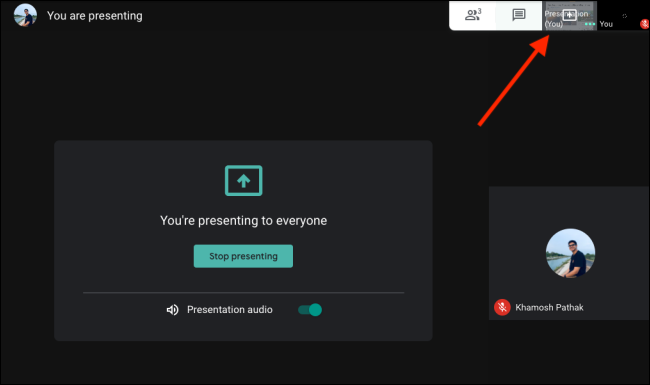
Коли трансляція екрана закінчиться, натисніть “Ви презентуєте” та оберіть “Зупинити презентацію”.
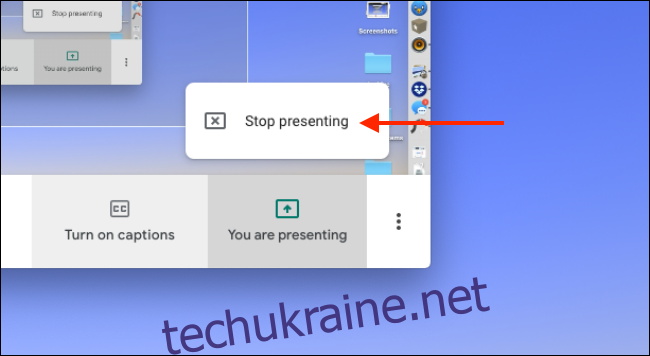
Трансляція екрана буде завершена, і ви повернетеся до стандартного вікна зустрічі.